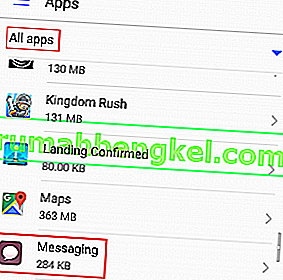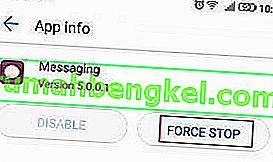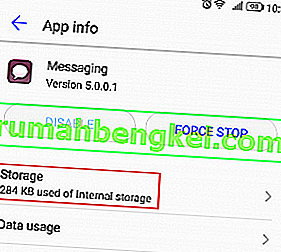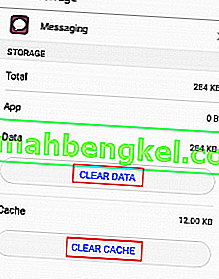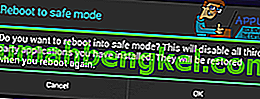لا شيء يؤلم أكثر من إنفاق ما يقرب من 1000 دولار على الرائد الجديد فقط لتكتشف أنك غير قادر على إرسال رسائل نصية. و "خطأ لسوء الحظ، والرسائل توقف" لا يميز بين الأجهزة. يمكنك رؤية رسالة الخطأ هذه على أي مصنع من Samsung إلى HTC و Huawei.

تكمن مشكلة هذا الخطأ في صعوبة تحديد السبب الدقيق. عادةً ، سيحصل المستخدمون على هذا الخطأ عند محاولة إرسال رسالة نصية قصيرة أو عرض رسالة نصية واردة. لكن بعض مالكي Android أبلغوا أن رسالة الخطأ هذه تظهر بشكل عشوائي عندما يعمل تطبيق المراسلة بهدوء في الخلفية. هناك أيضًا حالات يغلق فيها تطبيق المراسلة نفسه ببساطة دون عرض رسالة خطأ.
قبل أن نصل إلى جزء الإصلاح ، دعنا نلقي نظرة على أكثر الجناة شيوعًا الذين سيتسببون في حدوث هذا الخطأ:
- تراكم ذاكرة التخزين المؤقت لتطبيق المراسلة
- يتعارض البرنامج مع تطبيق آخر لإدارة الرسائل القصيرة
- خلل في البرامج الثابتة
- تحديث نظام التشغيل تم تنفيذه بشكل سيئ
إذا كنت تعاني من هذه المشكلة ، فقد وصلت إلى المكان الصحيح. يوجد أدناه مجموعة من الطرق التي نجحت في جعل الخطأ "للأسف ، توقفت المراسلة" يختفي للعديد من المستخدمين. أقترح عليك أن تبدأ بالطريقة الأولى وتذهب إلى أسفل حتى تجد الحل المناسب لك. هيا نبدأ!
الطريقة الأولى: إجراء محاكاة لإزالة البطارية
تُعد إزالة البطارية المحاكاة بمثابة إخراج فعلي للبطارية من هاتفك. تم تصميم هذه الميزة للهواتف التي تحتوي على بطارية غير قابلة للإزالة ولكنها تعمل أيضًا على الهواتف ذات البطاريات التقليدية. إذا كان بإمكانك إزالة بطاريتك ، فافعل ذلك ، فهذا نفس الشيء.
أبلغ بعض مستخدمي Samsung أنه بعد إجراء محاكاة لإزالة البطارية ، توقف ظهور رسالة "للأسف ، توقف المراسلة" . اعتمادًا على الشركة المصنعة ، قد تكون الخطوات مختلفة. في معظم الهواتف ، يمكنك تشغيل محاكاة إزالة البطارية بالضغط على زر الطاقة لأكثر من 10 ثوانٍ (أو حتى تصبح الشاشة سوداء). إذا لم يفلح ذلك ، فحاول الضغط على زر الطاقة + زر خفض الصوت ومعرفة ما إذا كانت هذه هي الحيلة.
بمجرد أن تتمكن من إعادة تشغيل هاتفك بهذه الطريقة ، قم بتشغيله مرة أخرى ومعرفة ما إذا كانت المشكلة تتكرر.
الطريقة الثانية: حذف مجلد الرسائل (إصدارات Android القديمة)
إذا كنت تراسل كثيرًا ، فمن المحتمل أنك تعاني من كثرة الرسائل التي تتسبب في تعطل تطبيق المراسلة. لكن ضع في اعتبارك أن الرسائل القصيرة تشغل مساحة صغيرة جدًا ، لذلك على الأرجح أنها ليست مشكلة تخزين في الواقع ، ولكنها تشبه إلى حد كبير خلل في البرامج. تم إثبات نجاح هذا الإصلاح التالي فقط على الأجهزة التي تعمل بنظام Android Kit Kat أو أقل. ولكن حتى إذا كنت تستخدم إصدارًا أحدث ، فلا يزال الأمر يستحق التجربة.
أدرك أن بعضكم لن يكون قادرًا على أداء هذه الحيلة. إذا ظهرت رسالة الخطأ فور فتح تطبيق المراسلة ، فانتقل إلى الطريقة الثالثة . إذا كان بإمكانك الدخول إلى تطبيق المراسلة ، فإليك ما عليك القيام به:
- افتح تطبيق المراسلة الخاص بك .
- اضغط مع الاستمرار على رسالة SMS (لا تفتحها).

- بمجرد ظهور قائمة الاختيار ، انقر فوق تحديد الكل . في بعض إصدارات Android ، سيتم إخفاء تحديد الكل داخل قائمة الإجراءات (أيقونة ثلاثية النقاط).

- اضغط على حذف .
- أعد تشغيل جهازك ومعرفة ما إذا كانت رسالة الخطأ تظهر مرة أخرى.
الطريقة الثالثة: فرض إغلاق تطبيق المراسلة
قبل أن نحذف أي بيانات تطبيق ، لنبدأ بإغلاق تطبيق المراسلة بالقوة ومعرفة ما إذا كان التطبيق قادرًا على إنشاء مثيل له دون ظهور رسالة الخطأ. إليك ما عليك القيام به:
- انتقل إلى الإعدادات> التطبيقات (التطبيقات> مدير التطبيقات) وحدد مرشح جميع التطبيقات .
- قم بالتمرير لأسفل وانقر على المراسلة .
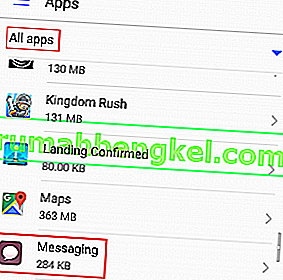
- اضغط على Force Close (Force Stop) وانتظر حتى يصبح الخيار باللون الرمادي.
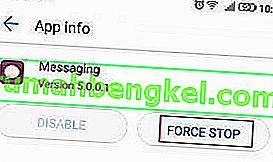
- افتح تطبيق المراسلة مرة أخرى وشاهد ما إذا كانت المشكلة تتكرر.
الطريقة الرابعة: مسح البيانات وذاكرة التخزين المؤقت من تطبيق المراسلة
هذه إحدى الطرق ذات أعلى معدل نجاح. إذا كانت المشكلة ناتجة عن تطبيق المراسلة ، فإن تنفيذ الخطوات التالية سيؤدي إلى اختفاء الخطأ. لا تقلق ، لن يؤدي هذا إلى حذف رسائل SMS الخاصة بك ، ولكن يمكنك عمل نسخة احتياطية بها في حالة حدوث ذلك. إليك ما يجب فعله:
- انتقل إلى الإعدادات> التطبيقات (التطبيقات> مدير التطبيقات).
- حدد مرشح جميع التطبيقات وانتقل لأسفل إلى تطبيق المراسلة .
- حدد التخزين .
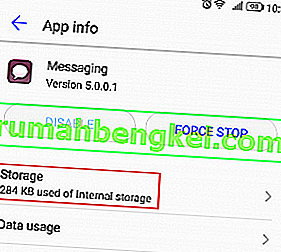
- اضغط على Clear Data وانتظر حتى يصبح الخيار باللون الرمادي.
- اضغط على Clear Cache وانتظر حتى يظهر 0.0 كيلوبايت.
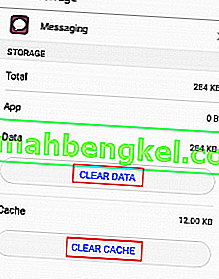
- أعد تشغيل جهازك وافتح تطبيق المراسلة مرة أخرى.
الطريقة الخامسة: استخدام الوضع الآمن لتحديد تعارض البرنامج
إذا بدأت هاتفك في الوضع الآمن ، فسيتم منع تشغيل جميع تطبيقات الطرف الثالث. سيخدم هذا الغرض من إعلامنا إذا كانت رسالة الخطأ تسببت في أحد البرامج التي ثبتها مؤخرًا.
هناك تعارضات معروفة في البرامج بين بعض تطبيقات إدارة الرسائل القصيرة وعميل المراسلة المدمج. إذا لم تصادف رسالة الخطأ أثناء وجودك في الوضع الآمن ، فستحتاج إلى إجراء بعض عمليات إلغاء التثبيت. فيما يلي الخطوات الدقيقة التي يجب عليك اتخاذها:
- اضغط مع الاستمرار على زر التشغيل حتى تظهر القائمة.
- اضغط مع الاستمرار على رمز إيقاف التشغيل حتى تظهر النافذة المنبثقة المخفية.
- عندما تتلقى رسالة تسألك عما إذا كنت تريد إعادة التشغيل في الوضع الآمن ، انقر فوق موافق .
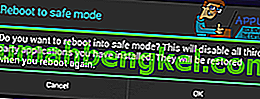
- انتظر حتى تتم إعادة تشغيل جهازك في الوضع الآمن . يمكنك تأكيد ذلك عن طريق التحقق مما إذا كان لديك رمز الوضع الآمن في القسم الأيمن السفلي من الشاشة.

- بمجرد بدء التشغيل بالكامل في الوضع الآمن ، حاول فتح تطبيق المراسلة مرة أخرى. إذا ظهرت الرسالة مرة أخرى ، فانتقل إلى الطريقة السادسة . إذا لم يظهر ، فتابع الخطوات أدناه.
- انتقل الآن إلى الإعدادات> التطبيقات (التطبيق> مدير التطبيقات) وحدد مرشح جميع التطبيقات .
- فكر في التطبيقات التي ثبتها في وقت قريب من ظهور الخطأ لأول مرة. قم بإلغاء تثبيت كل تطبيق تعتقد أنه قد يكون سبب التعارض. إذا كان لديك تطبيق إضافي لإدارة الرسائل القصيرة ، فقم بإلغاء تثبيته أيضًا.
- أعد تشغيل جهازك. يجب إعادة تشغيل Android إلى الوضع العادي.
- افتح تطبيق المراسلة مرة أخرى وتحقق مما إذا كانت رسالة الخطأ قد اختفت.
الطريقة 6: مسح قسم ذاكرة التخزين المؤقت من وضع الاسترداد
من المحتمل تمامًا أن يكون تحديث نظام التشغيل قد أفسد بعض الأذونات وسهّل ظهور الخطأ "للأسف ، تم إيقاف المراسلة" . من الشائع أن تتسبب تحديثات برامج نظام التشغيل في العبث ببعض ذاكرات التخزين المؤقت للتطبيق بعد تعيين البرنامج الثابت الجديد في مكانه. إذا لم تنجح الطرق المذكورة أعلاه ، فلنحاول مسح قسم ذاكرة التخزين المؤقت. إليك الطريقة:
ملاحظة: ضع في اعتبارك أن خطوات الدخول إلى وضع الاسترداد قد تختلف من جهاز لآخر. إذا لم تنقلك الخطوات أدناه إلى وضع الاسترداد ، فابحث عبر الإنترنت عن "كيفية الدخول إلى وضع الاسترداد + * YourPhoneModel *"
- أوقف تشغيل جهازك تمامًا.
- اضغط مع الاستمرار على زر رفع الصوت + زر الصفحة الرئيسية + زر الطاقة . إذا لم يكن جهازك يحتوي على زر الصفحة الرئيسية ، فحاول الضغط على زر التشغيل فقط + زر رفع الصوت .
- بعد اهتزاز هاتفك مباشرة ، حرر زر التشغيل مع الاستمرار في الضغط على الزر (الأزرار) الأخرى.
- بعد أن ترى شاشة استرداد نظام Android ، حرر الأزرار المتبقية.

- استخدم مفاتيح مستوى الصوت للتنقل لأسفل وتمييز قسم مسح ذاكرة التخزين المؤقت .

- اضغط على زر التشغيل لتحديده والتأكيد.
- انتظر حتى تكتمل العملية. سيُطلب منك إعادة تشغيل جهازك في نهايته. اضغط على زر الطاقة مرة أخرى لبدء إعادة التشغيل.
- بعد إعادة تشغيل جهازك مرة أخرى ، افتح تطبيق المراسلة وشاهد ما إذا كانت المشكلة تتكرر.
الطريقة 7: استخدام تطبيق بديل لإدارة الرسائل القصيرة
إذا لم تنجح الطرق المذكورة أعلاه ولم تكن حريصًا على استخدام تطبيق المراسلة المدمج ، فيمكنك البحث عن حل تابع لجهة خارجية. إذا كنت عازمًا على استعادة وظائف تطبيق SMS الافتراضي ، فانتقل إلى الطريقة الأخيرة.
من أجل مساعدتك في اختيار أفضل حل ممكن ، أنشأنا قائمة بأكثر تطبيقات إدارة الرسائل القصيرة كفاءة. يحتوي بعضها على بدائل تخصيص أكثر بكثير من تطبيق Android الافتراضي ، لذا اعتبره تحسينًا. ما عليك سوى تثبيت أحد التطبيقات التالية وتعيينه كتطبيق المراسلة الافتراضي.
ملاحظة: إذا كنت لا ترغب في تثبيت تطبيق إضافي لأغراض الرسائل القصيرة ، فيمكنك استخدام Facebook Messenger للوصول إلى الرسائل القصيرة الخاصة بك. ولكن تأكد من أن لديك أحدث إصدار من التطبيق.
- رسائل Android
- Chromp SMS
- تيكسترا
- نبض SMS
- QKSMS
الطريقة 8: إجراء إعادة ضبط المصنع
إذا وصلت إلى هنا دون إصلاح ناجح ، فإن خيارك الأخير هو إجراء إعادة ضبط المصنع. والخبر السار هو أن هذا سيؤدي على الأرجح إلى حل مشكلتك إلى أجل غير مسمى. قبل المضي قدمًا في ذلك ، يجب أن تعلم أن إعادة ضبط المصنع ستحذف أي بيانات شخصية غير موجودة على بطاقة SD. ستفقد جميع الصور ومقاطع الفيديو والموسيقى وجهات الاتصال والرسائل القصيرة ما لم تقم بعمل نسخة احتياطية. إليك كيفية إجراء إعادة ضبط المصنع:
- انتقل إلى الإعدادات وانتقل لأسفل إلى النسخ الاحتياطي وإعادة التعيين .
- الصنبور على النسخ الاحتياطي وإعادة تعيين وتأكد من النسخ الاحتياطي للبيانات بلدي تمكين. إذا لم يكن كذلك ، فقم بتمكين مربع الاختيار بجوار الخيار.

- قم بالتمرير لأسفل وانقر على إعادة تعيين بيانات المصنع .

- قم بتأكيد اختيارك من خلال النقر على إعادة تعيين الهاتف (إعادة ضبط الجهاز) .
- بمجرد الضغط على محو كل شيء ، ستبدأ عملية إعادة ضبط المصنع.
- قد يستغرق اكتمال العملية أكثر من 10 دقائق وستتم إعادة تشغيل جهازك في نهايتها.
- انتظر حتى يقوم نظامك بإعادة تهيئة التطبيقات المحملة مسبقًا وحاول فتح تطبيق المراسلة مرة أخرى.